Бухгалтерские отчеты
Сквозное редактирование отчетов
При просмотре ведомости есть возможность получить более подробные сведения о показателях по интересующему нас счету, можно открыть необходимый документ, отредактировать его, перепровести и обновить отчет.
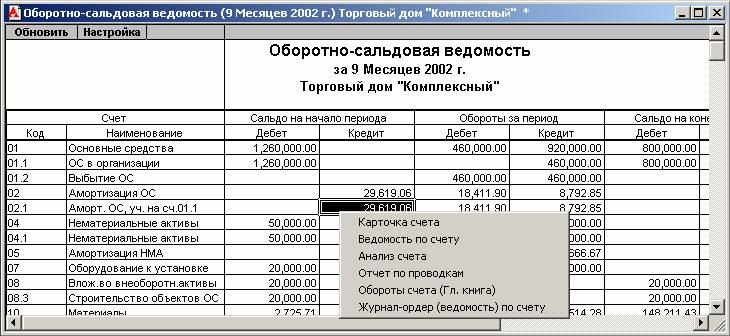
Рассмотрим последовательность действий.
- Когда указатель мыши выводится в виде "лупы", можно нажатием клавиши Enter или двойным щелчком мыши в данной ячейке отчета запросить детализацию сведений по выделенному курсором счету. На экран будет выдано меню, в котором выбирается вид отчета для расшифровки суммы. Пользователю предлагается выбор:
- Карточка счета;
- Ведомость по счету (субконто);
- Анализ счета;
- Отчет по проводкам;
- Обороты счета (Главная книга);
- Журнал-ордер (ведомость) по счету.
- После выбора из меню карточки счета на экран выведется сформированный отчет с перечнем всех документов, сформировавших бухгалтерские операции. На нужном документе необходимо дважды щелкнуть мышью или нажать клавишу на клавиатуре.
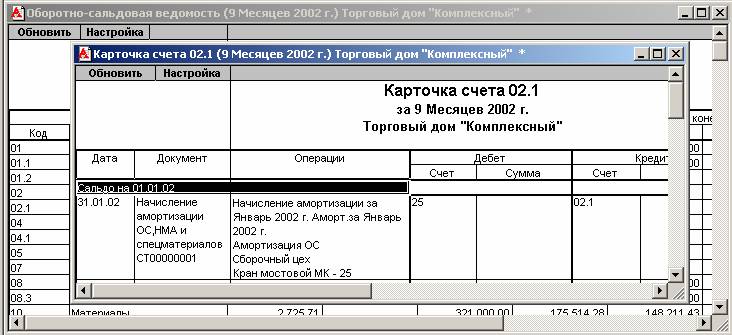
- В раскрывшейся операции документа нужно нажать кнопку
 или в меню Действия выбрать пункт Открыть документ.
или в меню Действия выбрать пункт Открыть документ. - Отредактировать документ и нажать кнопку ОК.
- Закрыть операцию
- Для просмотра изменившейся карточки счета необходимо дважды щелкнуть мышью на пункте Обновить в левом верхнем углу отчета.
- Закрыть карточку счета.
- Для просмотра изменившейся ведомости необходимо дважды щелкнуть мышью на пункте Обновить в левом верхнем углу отчета.
Описанная выше схема сквозного редактирования применима ко всем отчетам.
